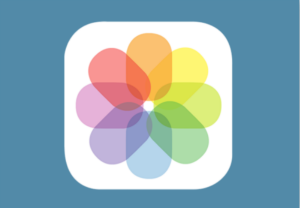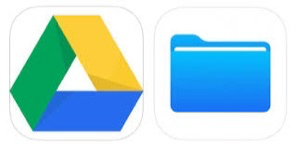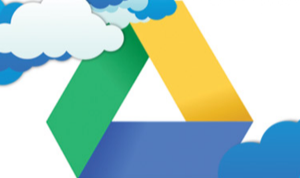Как загрузить iMovie на Google Диск

[ad_1]
В статье представлены 2 метода загрузки iMovie на Google Диск. Прочтите, чтобы узнать, как создать резервную копию видео iMovie на Google Диске, чтобы освободить место для вашего iPhone, iPad или компьютера Mac.
Советы по переносу в облако
Советы по передаче с Google Диска
Apple iMovie позволяет создавать видео, редактировать видео и создавать раскадровку. Поддерживаются iMovie для iPhone, iPad и macOS. Если вы не ожидаете, что фильмы и видео, созданные iMovie, займут слишком много места на вашем iPhone, iPad или Mac, вы можете загрузить видео iMovie на Google Диск для дополнительной резервной копии. В нашей статье представлены 2 метода загрузки iMovie на Google Диск. Прочтите, чтобы узнать подробности.
Метод 1: как загрузить видео iMovie на Google Диск на iPhone / iPad
Здесь мы возьмем iPad в качестве примера, чтобы показать, как загружать видео iMovie на Google Диск.
Шаг 1. Сначала откройте iMovie на своем iPad / iPhone и перейдите к видео, которое хотите загрузить на Google Диск. Когда вы найдете видео, выберите его, а затем нажмите на значок «Поделиться», расположенный в центре экрана.
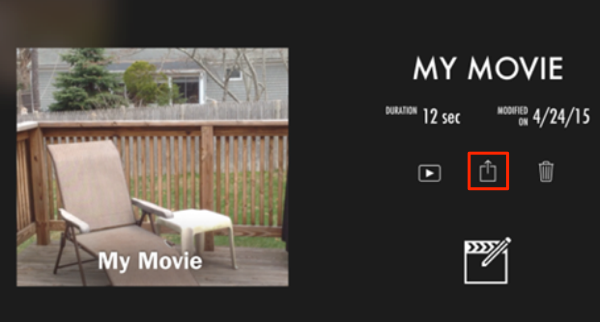
Как загрузить видео iMovie на Google Диск на iPad — шаг 1
Шаг 2. Затем вы нажимаете на значок «Поделиться». Появятся несколько вариантов сохранения вашего видео. Нажмите на опцию «Сохранить видео», а затем нажмите на опцию «экспорт» на следующем экране.
Шаг 3. Вам будет предложено выбрать размер видео во время экспорта. Выберите размер, и ваш iMovie начнет экспорт в библиотеку фотографий. Теперь вы можете выйти из iMovie.
Шаг 4. На следующем шаге вам нужно перейти в приложение Google на вашем iPad / iPhone. Часто рекомендуется создать другую папку для хранения фотографий и видео на Диске. Но это полностью зависит от вас.
Шаг 5. Щелкните значок «+» и выберите вариант «Загрузить фото или видео». Затем перейдите в Фотопленку в приложении «Фото», выберите видео, которое хотите загрузить, и нажмите кнопку «Загрузить».
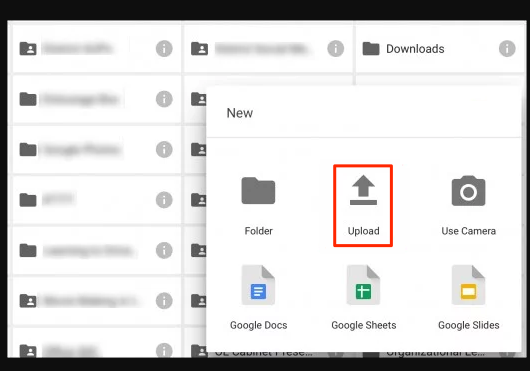
Как загрузить видео iMovie на Google Диск на iPad — Шаг 5
Есть вероятность, что процесс загрузки может занять некоторое время в зависимости от размера видео. Приложение уведомит вас, когда процесс будет завершен, и вы сможете посмотреть видео на Google Диске.
Метод 2: как загрузить видео iMovie на Google Диск на компьютере Mac
Шаг 1. Откройте iMovie на своем компьютере.
Шаг 2. Выберите видео, которое вы хотите загрузить, нажмите в строке меню «Поделиться» и выберите опцию «Экспорт фильма».
Шаг 3. Введите имя файла в поле «Экспортировать как», выберите место для сохранения видео и размер экспорта и нажмите кнопку «Экспорт». Затем выйдите из iMovie.
Шаг 4. Перейдите на официальный сайт Google Диска и войдите в свою учетную запись.
Шаг 5. Нажмите кнопку «+ Создать» и выберите папку для создания новой папки для видео iMovie.
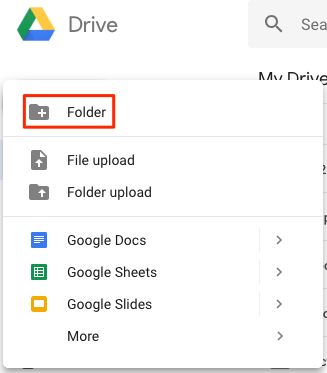
Как загрузить видео iMovie на Google Диск на Mac — шаг 5
Шаг 6. Откройте папку iMovie. Перетащите видео iMovie, которое хотите загрузить, на Google Диск. Или воспользуйтесь кнопкой «+ Новый».
Шаг 7. После успешной загрузки файлов вам будет предложено сообщение «Загрузка завершена».
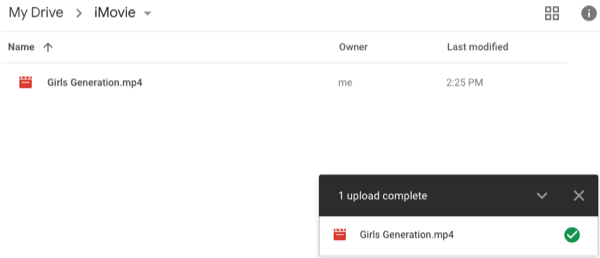
Как загрузить видео iMovie на Google Диск на Mac — Шаг 7
Не пропустите: Как конвертировать HEIC в JPG на Google Диске>
Нижняя линия
В нашей статье вы прочитали о методах загрузки iMovie на Google диск. Теперь вы знаете, что это не так уж и сложно, как кажется. Компания Google Inc. дала возможность всему сообществу пользователей iOS также воспользоваться хранилищем Google Диска.
[ad_2]